Maison >Tutoriel logiciel >Logiciel >Méthode détaillée de création de polices d'affiches intercalées dans Photoshop
Méthode détaillée de création de polices d'affiches intercalées dans Photoshop
- 王林avant
- 2024-04-17 20:04:32989parcourir
Chers lecteurs, avez-vous du mal à créer des polices d'art d'affiche exceptionnelles ? Imaginez pouvoir créer facilement des effets intercalés accrocheurs qui font ressortir votre police dans votre conception. Aujourd'hui, le site Web chinois php vous dévoilera la méthode mystérieuse de création de polices artistiques d'affiches à effets intercalés dans Photoshop. Au fur et à mesure que nous approfondirons, vous apprendrez des astuces à chaque étape, vous permettant de créer facilement de superbes designs d'affiches.
1. Ouvrez Photoshop, créez une nouvelle toile et importez un morceau de matériau.
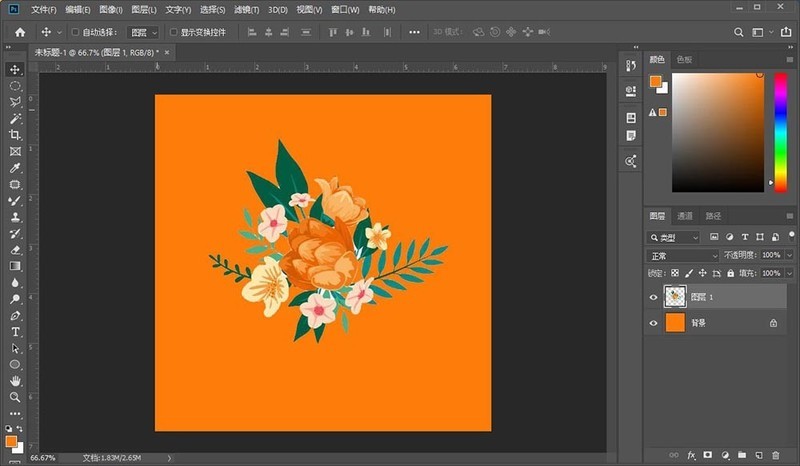
2. Entrez un mot anglais et chaque lettre est un calque.
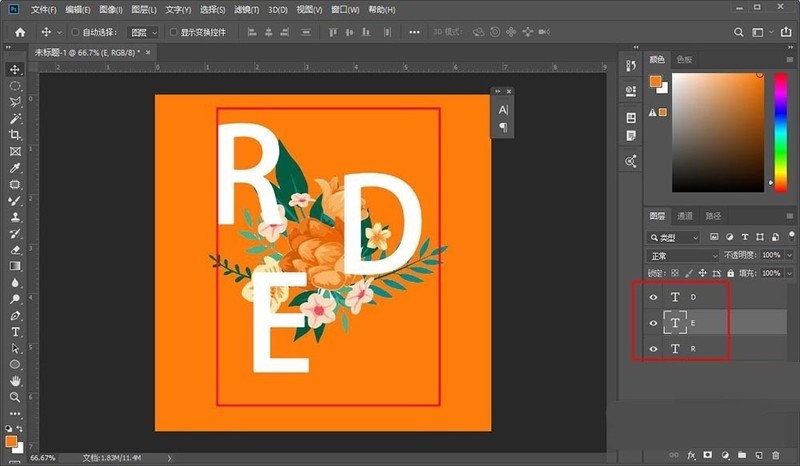
3. Ajoutez un masque à chaque calque de lettre.
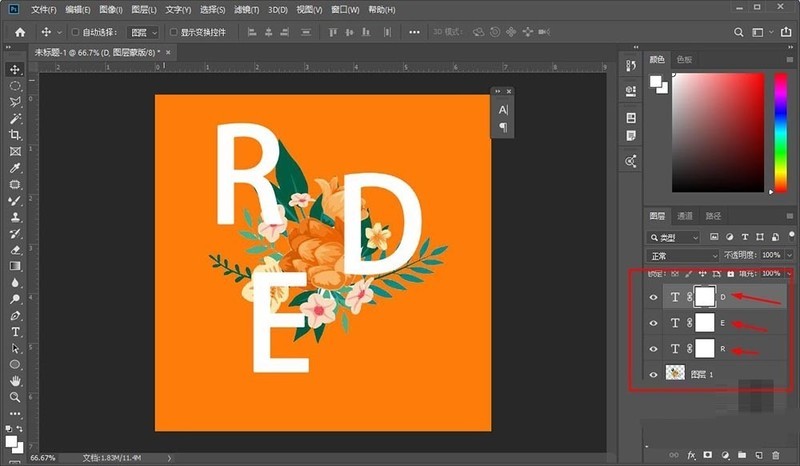
4. Maintenez la touche ctrl enfoncée et cliquez sur le calque d'image pour afficher la sélection.
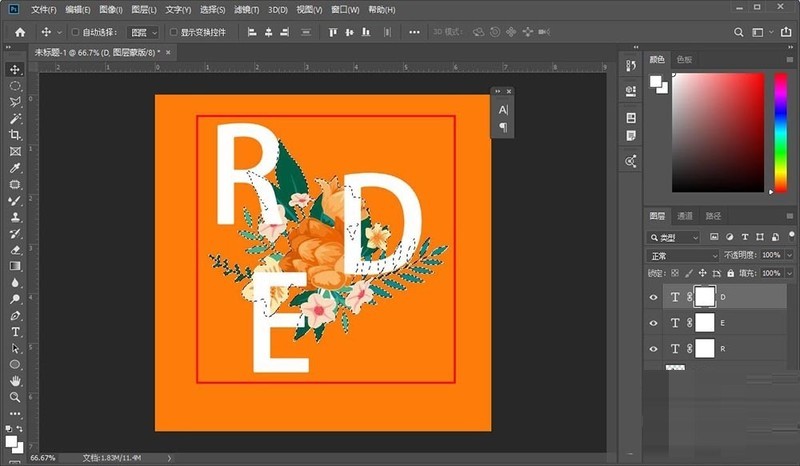
5. Définissez la couleur de premier plan sur noir, sélectionnez le pinceau et peignez la partie que vous souhaitez insérer sur le masque.
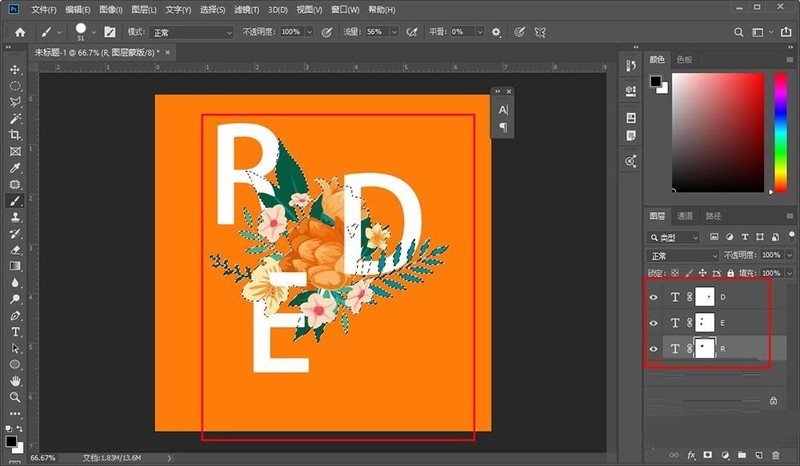
6. Puis ctrl+d pour annuler la sélection, afin que le texte intercalé soit créé.
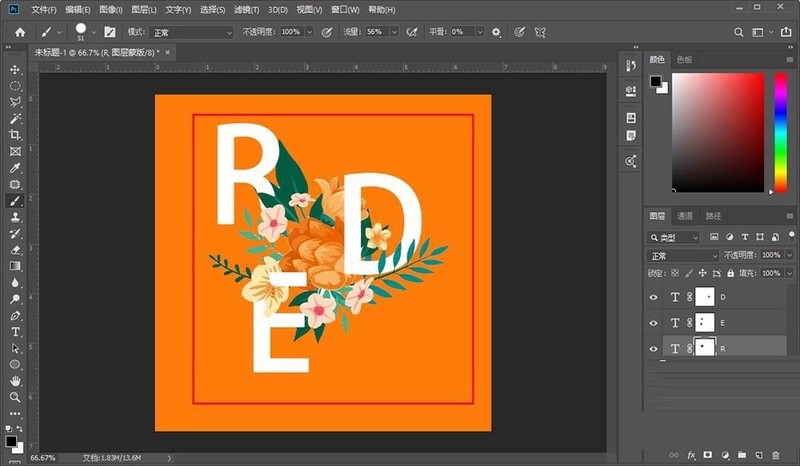
Ce qui précède est le contenu détaillé de. pour plus d'informations, suivez d'autres articles connexes sur le site Web de PHP en chinois!
Articles Liés
Voir plus- Comment afficher les jeux cachés sur Steam
- Comment utiliser un logiciel approprié pour ouvrir les fichiers dll sur un ordinateur win10 ?
- Comment définir le mot de passe du compte enregistré et afficher le mot de passe du compte utilisateur enregistré dans le navigateur 360
- Comment utiliser la CAO pour marquer toutes les dimensions en un seul clic
- Comment annuler le saut automatique vers le bord d'IE

